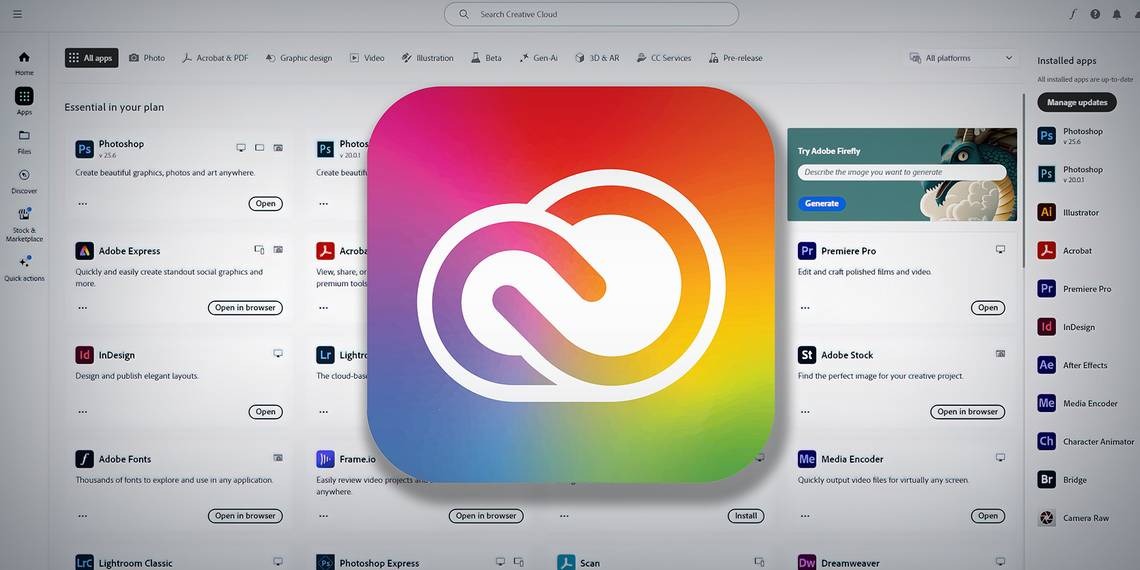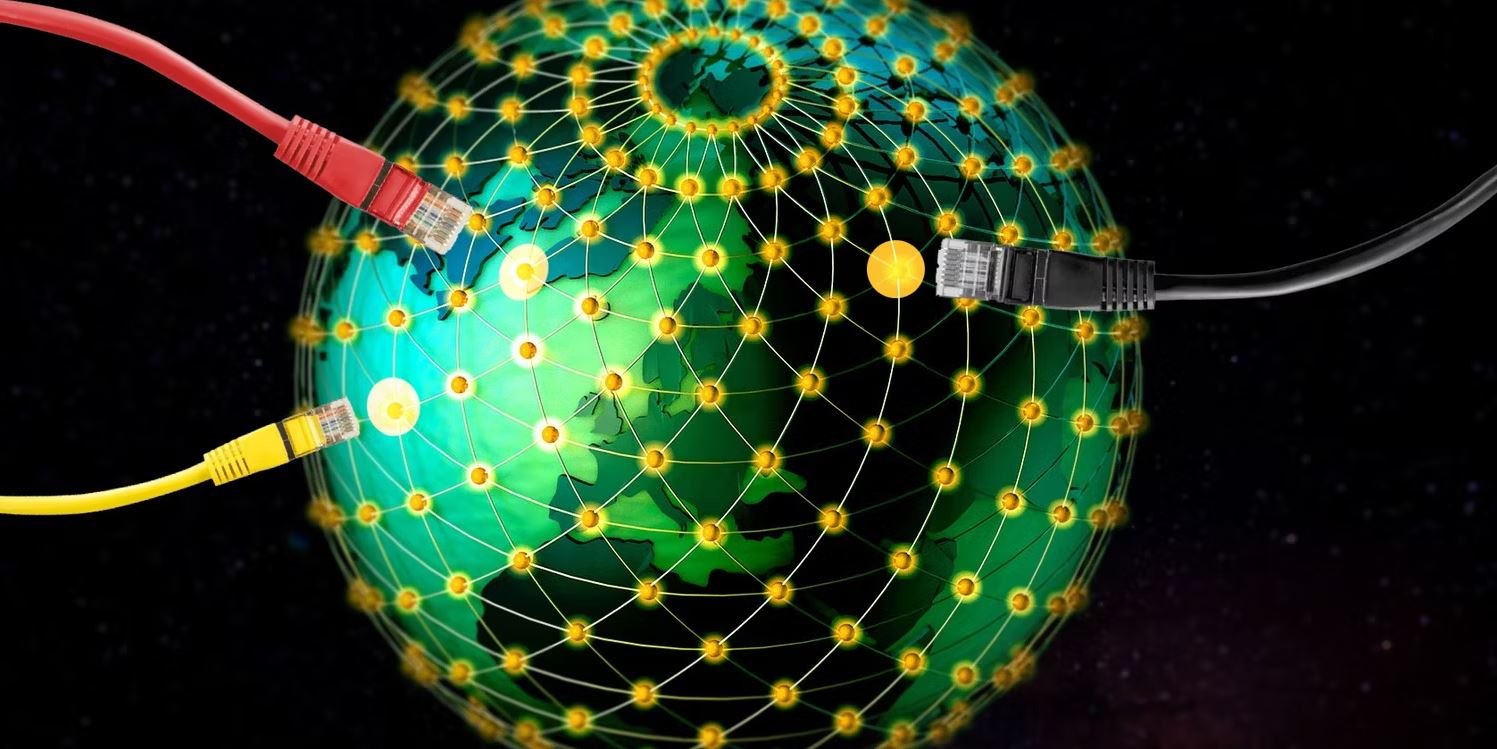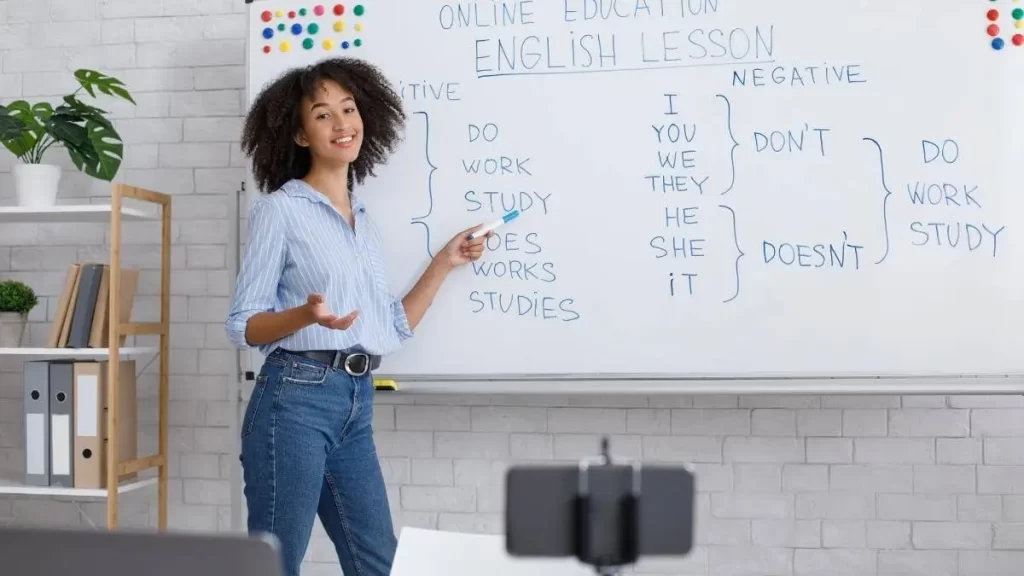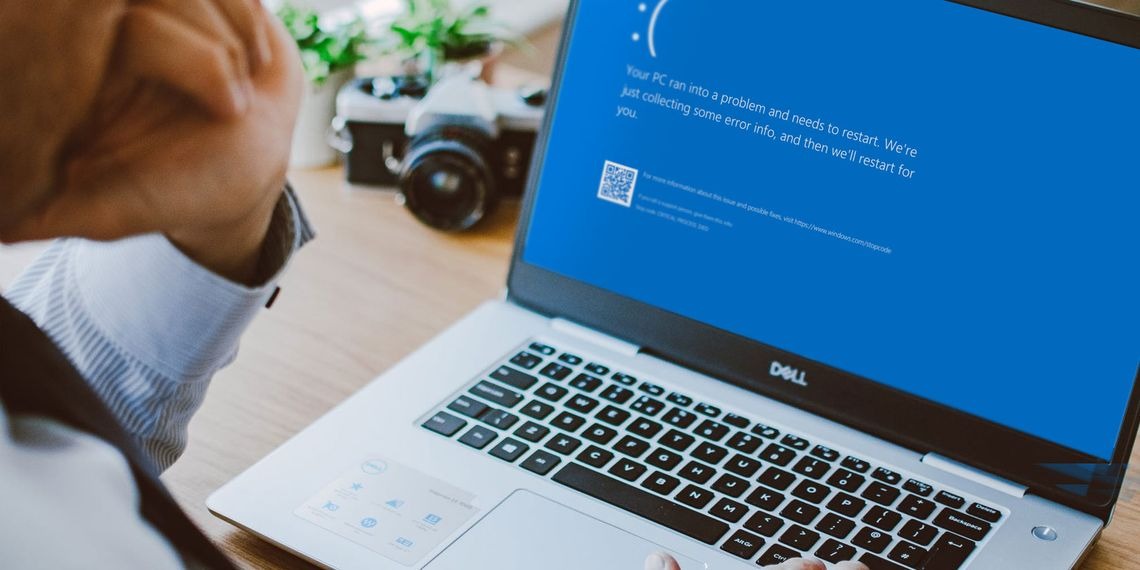با وجود تغییر از تراشه های اینتل به Apple Silicon مبتنی بر ARM، همچنان می توانید ویندوز را روی مک اجرا کنید و از عملکرد عالی لذت ببرید. نحوه اجرای ویندوز در مک را در ادامه توضیح داده ایم.
آیا می توان ویندوز را روی مک های سری M اجرا کرد؟
از آنجایی که اپل با ورود M1 در سال 2020 به استفاده از تراشه های اختصاصی مبتنی بر ARM روی آورد، دیگر امکان اجرای ویندوز x86 «استاندارد» در رایانه های مدرن اپل وجود ندارد. همه مدلهای Mac که از سال 2020 معرفی یا بهروزرسانی شدهاند، از یک پردازنده سیلیکونی اپل مانند M1 یا M2 استفاده میکنند که با همان نسخه ویندوز که روی رایانههای شخصی استاندارد نصب میشود، سازگار نیست.
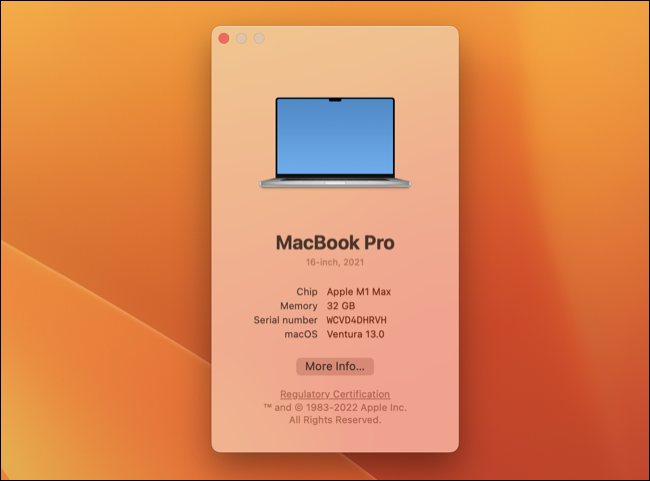
پردازنده های اصلی اینتل و AMD از معماری پردازنده متفاوتی به نام x86 استفاده می کنند. قبل از سال 2020، اپل از همان پردازندههای اینتل استفاده میکرد که به این معنی بود که دستگاههای آنها به طور بومی با ویندوز سازگار بودند. اگر یک مک قدیمی با پردازنده اینتل دارید، همچنان می توانید ویندوز را به صورت بومی نصب کنید.
خوشبختانه، کاربران مک با تراشه M1 یا جدیدتر میتوانند از یک نسخه مبتنی بر ARM از ویندوز 11 که به صورت تخیلی Windows on ARM نامیده میشود، استفاده کنند. نصب این به صورت بومی امکان پذیر نیست، اما این دیگر لزوماً مشکل بزرگی نیست. ویندوز روی ARM میتواند بسیاری از برنامههای 64 بیتی و 32 بیتی (و نه همه) را که روی نسخههای استاندارد ویندوز اجرا میشوند، با جریمه عملکرد کوچک اجرا کند.
ویندوز را در ماشین مجازی در مک اجرا کنید
اگر یک Apple Silicon Mac دارید، در حال حاضر به نصب ویندوز 11 در ماشین مجازی (VM) محدود هستید. VM برنامهای است که کامپیوتر را شبیهسازی میکند و به شما امکان میدهد یک سیستم عامل مانند ویندوز یا لینوکس را در محیط دسکتاپ فعلی خود نصب کنید.
کاربران اینتل همچنین می توانند ویندوز را در یک ماشین مجازی اجرا کنند، اگرچه می توانند نسخه استاندارد x86 ویندوز را به جای ویندوز در ARM دانلود و استفاده کنند.
نصب ویندوز در ماشین مجازی تنها گزینه ای است که بسیاری از کاربران دارند، اما این بدان معنا نیست که مزایای واضحی ندارد. با نصب ویندوز در macOS، هر بار که میخواهید از ویندوز استفاده کنید، نیازی به راهاندازی مجدد ندارید. ویندوز و همه برنامههای مرتبط دقیقاً روی دسکتاپ Mac شما قرار دارند و هر وقت زمانش رسید آماده استفاده هستند.
مجازی سازی مطمئن ترین راه برای استفاده از ویندوز 11 در مک است. به طور رسمی، تنها ویندوز 10 با استفاده از نصب بومی پشتیبانی می شود، اما بسیاری از برنامه های VM نیازمندی های ویندوز 11 مایکروسافت را در نظر گرفته اند. اگر می خواهید ویندوز 11 را روی مک اجرا کنید، استفاده از VM مطمئن ترین شرط شما است.
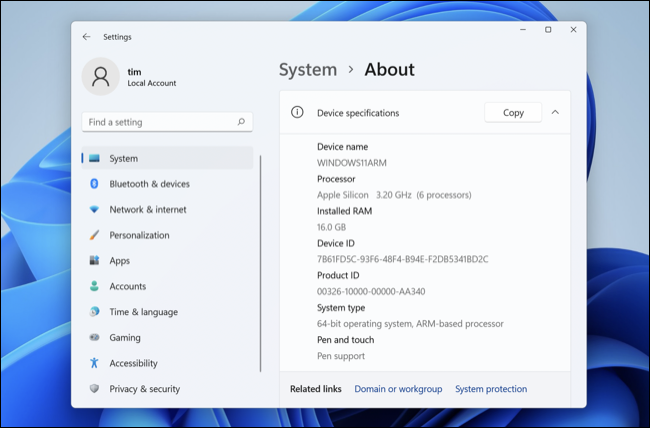
در تجربه ما، ویندوز روی ARM که روی یک مک مدرن Apple Silicon اجرا میشود، عملکرد کمی را از دست میدهد. ویندوز نرم و ریسپانسیو است. اکثر برنامههایی که ما امتحان کردهایم بدون مشکل کار میکنند، حتی بازیهای قدیمیتر با شتاب سه بعدی (DirectX 11 و نسخههای قبلی). عناوین DirectX 12 هنوز پشتیبانی نمی شوند.
اگر راه اندازی چند مانیتور دارید، حتی می توانید ویندوز را روی یک مانیتور اختصاصی اجرا کنید که به اندازه یک دسکتاپ استاندارد macOS در دسترس است. از طرف دیگر، VM خود را در حالت تمام صفحه اجرا کنید و هر زمان که نیاز به استفاده از آن داشتید، بین فضاها جابجا شوید. اجرای VM خود در یک پنجره نیز امکان پذیر است، اما احتمالا کم جذاب ترین گزینه است.
اجرای ویندوز در VM به این معنی است که نیازی به فدا کردن فضای دیسک در جلو ندارید. با افزایش نیاز شما به فضای دیسک، VM شما بیشتر از فضای موجود مک شما را اشغال خواهد کرد. برای بازیابی فضا، همیشه میتوانید برنامهها را حذف کنید یا فایلهای داخل ویندوز را حذف کنید.
برای دارندگان مکبوک، اجرای ویندوز در پسزمینه، شارژ باتری شما را افزایش میدهد، اما نه تا حد زیادی. با برنامه ای مانند Parallels Desktop، به راحتی می توان فراموش کرد که ویندوز در حال اجرا است.
گزینه 1: یک Windows VM را به صورت موازی اجرا کنید
Parallels Desktop احتمالاً سادهترین راه برای راهاندازی و اجرای ویندوز در ARM در مک است. برای جزئیات بیشتر بررسی Parallels Desktop ما را بررسی کنید.
برای شروع، Parallels Desktop 18 را دانلود کنید (یک نسخه آزمایشی رایگان در دسترس است) و یک ماشین مجازی جدید با استفاده از جادوگر ایجاد کنید (همچنین می توانید از File > New استفاده کنید). روی «دریافت ویندوز 11 از مایکروسافت» کلیک کنید و Parallels Desktop همه چیزهایی را که نیاز دارید دانلود کرده و شما را در مراحل راه اندازی راهنمایی می کند.
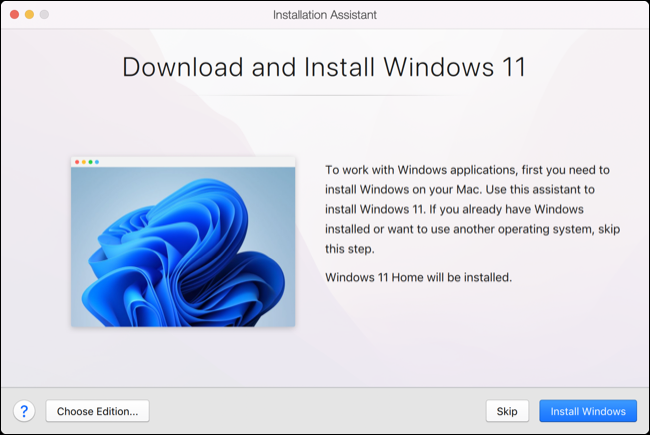
Parallels یک برنامه پرمیوم است که برای ابتدایی ترین نسخه از 99 دلار شروع می شود. اگر به دنبال عملکرد کامل ویندوز هستید، باید مجوز ویندوز را نیز خریداری کنید. همچنین میتوانید از این برنامه برای نصب سریع توزیعهای لینوکس مانند اوبونتو یا حتی macOS در یک محیط VM استفاده کنید (برای آزمایش عالی است).
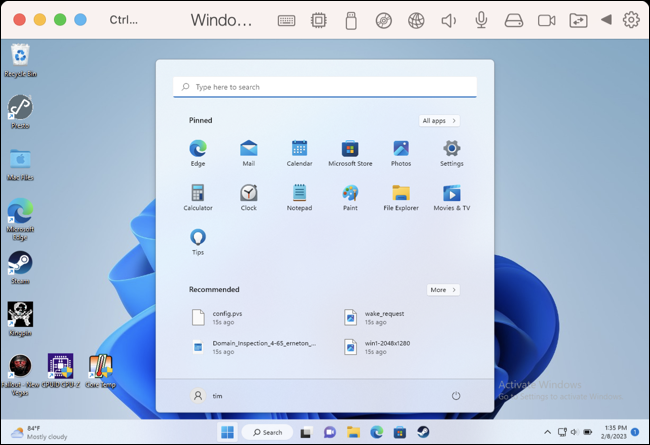
گزینه 2: یک ماشین ویندوز مجازی را با VMware اجرا کنید
همچنین میتوانید ویندوز را روی Apple Silicon یا Mac Intel خود با VMware Fusion 13 اجرا کنید. راهحل VMware همچنان از Parallels عقب است و بسیاری از ویژگیها هنوز محدود به ماشینهای اینتل هستند (مانند پشتیبانی DirectX 11). از طرف دیگر، VMware Fusion Player برای استفاده شخصی رایگان است.
برای شروع رایگان، برای یک حساب VMware ثبت نام کنید (شامل ایمیل، تلفن، آدرس، عنوان شغل و غیره) سپس به VMware Customer Connect بروید و VMware Fusion Player 13 را دانلود کنید. آن را نصب کنید و کلید دریافتی خود را وارد کنید. حساب VMware Customer Connect برای ثبت برنامه.
فرآیند راه اندازی VMware Fusion 13 با ویندوز 11 در ARM به سادگی Parallels Desktop نیست. ابتدا باید ویندوز 11 را در ARM Insider Preview .VHDX از مایکروسافت دانلود کنید. سپس باید با استفاده از qemu، یک برنامه رایگان که از طریق Homebrew در دسترس است، آن را به VMDK. تبدیل کنید. اکنون یک VM سفارشی در VMware Fusion با استفاده از Windows 11 در ARM از پیش تنظیم شده ایجاد کنید و از فایلی که به تازگی ایجاد کرده اید به عنوان دیسک مجازی خود برای شروع نصب استفاده کنید.
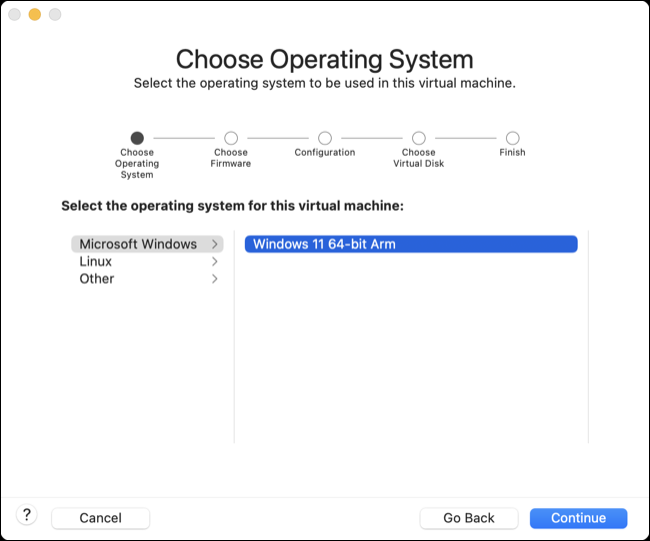
یک آموزش مفصل و مفید از اندرو تسای در یوتیوب برای به کار بردن این کار وجود دارد. اگرچه VMware Fusion رایگان است، اما فاقد کاربر پسند بودن Parallels Desktop است و باید بسیاری از تنظیمات را به صورت دستی کامل کنید.
گزینه های دیگر برای اجرای ویندوز VM در مک
VirtualBox یک راه حل کاملا رایگان ماشین مجازی است که در نهایت پشتیبانی از تراشه های سیلیکون اپل را اضافه کرده است. در زمان نگارش این ویژگی فقط در یک پیشنمایش توسعهدهنده در دسترس است و مانند راهحل VMware، باید خودتان ویندوز را پیکربندی و نصب کنید تا کارها انجام شود.
UTM یکی دیگر از برنامه های مجازی رایگان است که می توانید از آن برای نصب ویندوز 11 بر روی مک خود استفاده کنید. پشتیبانی کمی از شتاب سه بعدی وجود دارد، بنابراین انتظار اجرای بازی ها را نداشته باشید، اگرچه می توانید از گالری UTM برای دانلود ماشین های مجازی از پیش پیکربندی شده استفاده کنید تا تنظیمات ویندوز در ARM نسبتاً سریع و ساده انجام شود.
ویندوز را روی مک اینتل خود با بوت کمپ نصب کنید
اگر یک مک قدیمی با تراشه اینتل دارید، می توانید ویندوز را به صورت بومی بر روی رایانه خود نصب کنید و به طور موثر مک خود را به یک رایانه ویندوزی استاندارد تبدیل کنید. اپل دیگر دستگاههای مبتنی بر اینتل تولید نمیکند، بنابراین اگر بهطور خاص بهدنبال رایانهای هستید که بتواند این کار را انجام دهد، به خرید Mac دست دوم محدود میشوید.
آنچه باید در مورد نصب ویندوز بومی در مک بدانید
نصب ویندوز به صورت بومی به شما امکان می دهد سیستم عامل مایکروسافت را با سرعت کامل اجرا کنید. اجرای ویندوز در VM به این معنی است که شما باید منابع را با macOS به اشتراک بگذارید. در ماشینهای قدیمیتر (مقولهای که اکنون مدلهای مک اینتل در آن قرار میگیرند)، این میتواند منجر به جریمه عملکرد متوسطی شود که در نصب بومی وجود ندارد.
همانطور که اشاره شد، شما فقط می توانید این کار را با استفاده از مک با CPU اینتل انجام دهید. برای استفاده از ویندوز باید کامپیوتر خود را مجددا راه اندازی کنید، کلید Option را نگه دارید، سپس Windows را از لیست حجم های قابل بوت انتخاب کنید. اپل درایورهایی را برای اجزای درون مک شما در نظر گرفته است که پس از اولین بار بوت شدن ویندوز باید به طور خودکار نصب شوند.
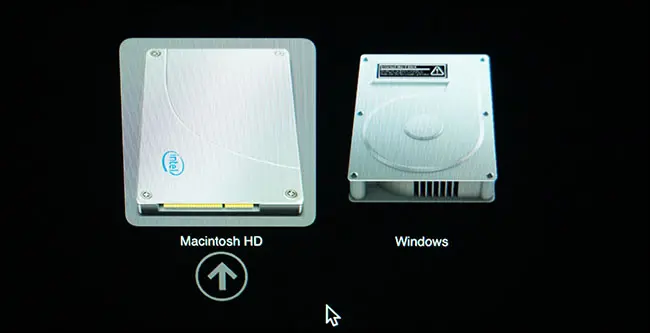
هنگامی که ویندوز را به صورت بومی نصب می کنید، درایو بوت مک شما پارتیشن بندی می شود و فضا بین دو سیستم عامل به اشتراک گذاشته می شود. اپل به عنوان بخشی از راهاندازی به شما در انجام این فرآیند کمک میکند، اما توجه داشته باشید که فضای دیسک موجود شما تحت تأثیر تصمیم شما برای نصب ویندوز قرار خواهد گرفت. مطمئن شوید که از اینکه فضای کافی را برای استفاده حداکثری از ویندوز (و نصب برنامهها) قربانی میکنید خوشحال هستید، اما پارتیشن مک خود را خیلی کوتاه نگذارید.
به دلیل نیازهای ماژول پلتفرم مورد اعتماد مایکروسافت (TPM) ممکن است در نصب ویندوز 11 در مک اینتل خود دچار مشکل شوید. شما می توانید بدون توجه به این موضوع از هک رجیستری برای نصب ویندوز 11 استفاده کنید یا به جای آن یک فایل ISO سفارشی برای نصب ویندوز 11 ایجاد کنید. از طرف دیگر، همیشه می توانید ویندوز 10 را به جای آن نصب کنید (که مایکروسافت متعهد شده است تا اکتبر 2025 از آن پشتیبانی کند).
نحوه نصب ویندوز با بوت کمپ
چند سالی است که دستورالعمل نصب ویندوز با استفاده از بوت کمپ ثابت مانده است. برای انجام این کار، به یک مک سازگار، یک فایل ISO که ویندوز را از طریق آن نصب کنید (یا Home، Professional، یا یک تصویر دیسک سفارشی ویندوز 11، که می توانید به صورت قانونی از وب سایت مایکروسافت دانلود کنید) و یک درایو فلش خارجی نیاز دارید. همچنین به حداقل 64 گیگابایت فضای خالی نیاز دارید که 128 گیگابایت توصیه می شود. قبل از ادامه، باید با Time Machine از مک خود نسخه پشتیبان تهیه کنید.
برای شروع، Boot Camp Assistant را از پوشه Applications > Utilities اجرا کنید و دستورالعمل های روی صفحه را دنبال کنید. از شما دعوت میشود تا قبل از زدن دکمه «Install» برای دریافت توپ، محیط نصب را بیابید و اندازه پارتیشن ویندوز را مشخص کنید.
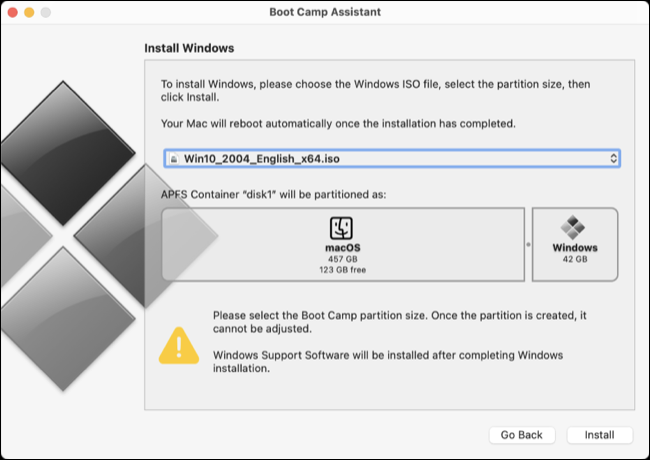
سپس Boot Camp Assistant درایورهای لازم را دانلود کرده و فرآیند نصب را آغاز می کند. در برخی مواقع، مک شما دوباره راه اندازی می شود و یک نصب کننده استاندارد ویندوز را مشاهده خواهید کرد. سپس می توانید پارتیشن “BOOTCAMP” را انتخاب کنید و اجازه دهید ویندوز نصب شود.
برای اتصال به اینترنت در طول فرآیند نصب باید از دعوتنامهها صرف نظر کنید زیرا مک شما برای انجام این کار به درایورهای Wi-Fi نیاز دارد. پس از نصب ویندوز، هنگام راه اندازی مجدد کامپیوتر، Option را نگه دارید و از لیست پارتیشن های قابل بوت، “Windows” را انتخاب کنید.
بوت کمپ کنترل پنل باید راه اندازی شود و نصب درایورهای لازم را پیشنهاد دهد (در غیر این صورت، آن را در سینی سیستم در گوشه سمت راست پایین صفحه پیدا خواهید کرد). با نصب درایورها، مک شما باید مانند هر کامپیوتر دیگری عمل کند.
چرا ویندوز را روی مک اجرا کنیم؟
اگر نیاز به استفاده از نرم افزار خاصی دارید که از macOS پشتیبانی نمی کند، ویندوز ممکن است مفید باشد. هم مجازیسازی و هم Boot Camp به شما امکان میدهند بازیهای خاصی را انجام دهید، بهویژه عناوین 32 بیتی که اپل در نسخه قبلی macOS پشتیبانی از آنها را قطع کرد.
اگر اجرای ویندوز در VM راه حل مناسبی نیست، ممکن است بخواهید به جای Mac، یک رایانه شخصی ویندوزی بخرید. بازی نیز قویترین لباس اپل نیست، و اگرچه میتوان بازیها را حتی بر روی یک مک مدرن M1 یا M2 هم بازی کرد، اگر اولویتهای شما در اینجاست، باید یک کنسول بخرید یا یک رایانه شخصی بازی بسازید.